

当我们在上着网的时候会突然断线,然后再也无法连接上,并且电脑右下角的本地连接图标上会出现一个叹号,提示网络连接受限制或无连接,该怎么办呢?其实很多用户都显得有些束手无策,其实这个"网络连接受限制"也算最普通的故障了,不知道解决的用户一起来看看解决的办法。
相信不少朋友都遇到过本地连接受限制的状况,其显示的是黄色感叹号,却不知道该怎么办,其实发生这种情况比较容易的是当我们使用路由器连接电脑的时候,那么我们该怎么去解决本地连接受限制的情况呢?小编整理一关于解决本地连接受限制的方法,有需要的用户可以看看。
本地连接受限制
方法一:
右键点击“我的电脑”, 然后点击“属性”
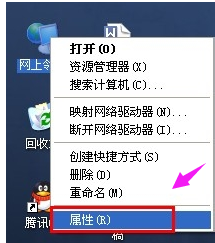
本地连接图解详情-1
然后右键点击“本地连接”, 然后点击“修复”选项
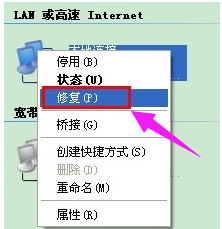
本地连接图解详情-2
然后等待修复完成 , 一般修复之后就可以解决本地连接受限制或无连接的问题
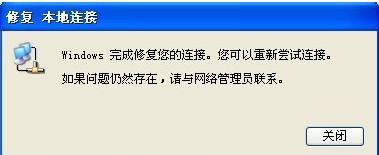
ip受限制图解详情-3
方法二:
打开网上邻居,然后右键点击本地连接, 然后点击“停用”按钮
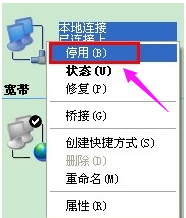
ip受限制图解详情-4
停用之后在右键点击“本地连接”,然后在点击“启用按钮”。
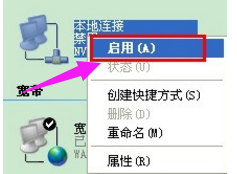
本地连接图解详情-5
方法三:
进入网上邻居,然后右键点击“本地连接”,然后选择属性
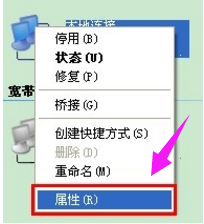
本地无连接图解详情-6
然后选择“Internet 协议”, 然后点击“属性按钮”
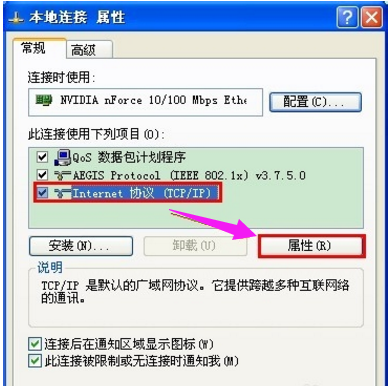
ip受限制图解详情-7
然后选择自动获取IP地址, 然后点击确定。 然后重启电脑
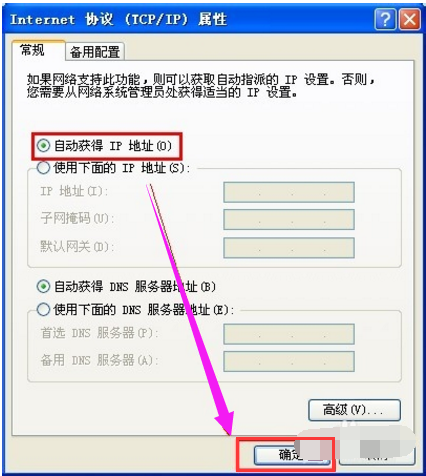
ip受限制图解详情-8
方法四:
首先,需要先记清楚电脑的DNS,
进入网上邻居, 左键双击本地连接!然后切换到支持。 然后点击“详细信息”按钮!!
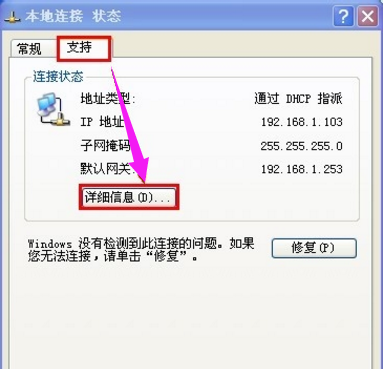
ip图解详情-9
然后在这里就可以看到DNS地址

本地无连接图解详情-10
另一种是点击“开始”-“运行”,然后输入CMD。 然后确认, 进入之后输入 ipconfig/all 。 然后就可以看到DNS地址了
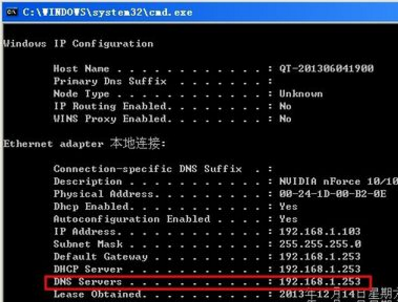
本地无连接图解详情-11
进入到IP设置页面, 这里DNS 和 默认网关输入电脑刚刚查询的。
要改变的地方就是IP地址, IP地址修改为:192.168.1.*** , 其中我标记的*** 输入1-255的数字! 前面的不变。 输入之后点击确定

ip受限制图解详情-12
以上几种就是解决本地连接受限制的操作方法了。

当我们在上着网的时候会突然断线,然后再也无法连接上,并且电脑右下角的本地连接图标上会出现一个叹号,提示网络连接受限制或无连接,该怎么办呢?其实很多用户都显得有些束手无策,其实这个"网络连接受限制"也算最普通的故障了,不知道解决的用户一起来看看解决的办法。
相信不少朋友都遇到过本地连接受限制的状况,其显示的是黄色感叹号,却不知道该怎么办,其实发生这种情况比较容易的是当我们使用路由器连接电脑的时候,那么我们该怎么去解决本地连接受限制的情况呢?小编整理一关于解决本地连接受限制的方法,有需要的用户可以看看。
本地连接受限制
方法一:
右键点击“我的电脑”, 然后点击“属性”
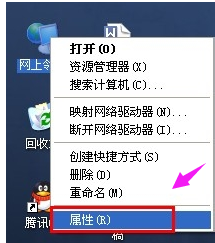
本地连接图解详情-1
然后右键点击“本地连接”, 然后点击“修复”选项
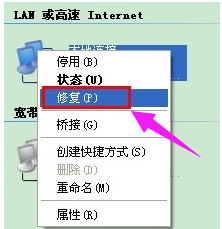
本地连接图解详情-2
然后等待修复完成 , 一般修复之后就可以解决本地连接受限制或无连接的问题
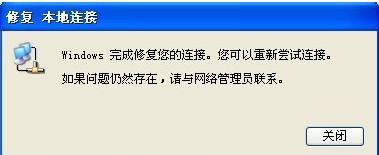
ip受限制图解详情-3
方法二:
打开网上邻居,然后右键点击本地连接, 然后点击“停用”按钮
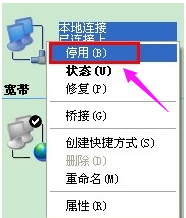
ip受限制图解详情-4
停用之后在右键点击“本地连接”,然后在点击“启用按钮”。
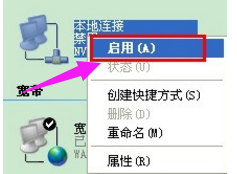
本地连接图解详情-5
方法三:
进入网上邻居,然后右键点击“本地连接”,然后选择属性
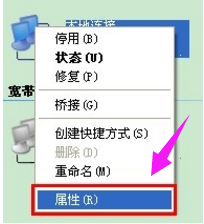
本地无连接图解详情-6
然后选择“Internet 协议”, 然后点击“属性按钮”
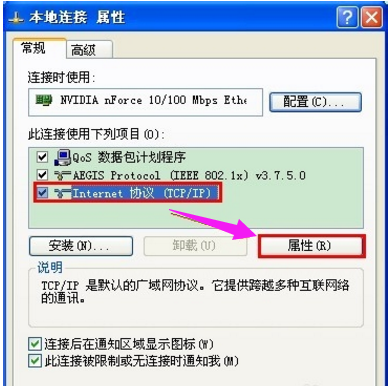
ip受限制图解详情-7
然后选择自动获取IP地址, 然后点击确定。 然后重启电脑
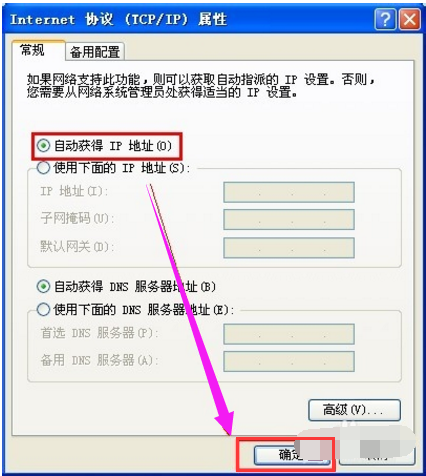
ip受限制图解详情-8
方法四:
首先,需要先记清楚电脑的DNS,
进入网上邻居, 左键双击本地连接!然后切换到支持。 然后点击“详细信息”按钮!!
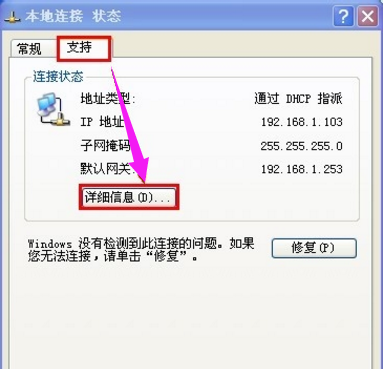
ip图解详情-9
然后在这里就可以看到DNS地址

本地无连接图解详情-10
另一种是点击“开始”-“运行”,然后输入CMD。 然后确认, 进入之后输入 ipconfig/all 。 然后就可以看到DNS地址了
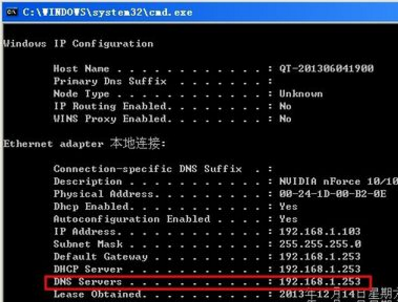
本地无连接图解详情-11
进入到IP设置页面, 这里DNS 和 默认网关输入电脑刚刚查询的。
要改变的地方就是IP地址, IP地址修改为:192.168.1.*** , 其中我标记的*** 输入1-255的数字! 前面的不变。 输入之后点击确定

ip受限制图解详情-12
以上几种就是解决本地连接受限制的操作方法了。
















